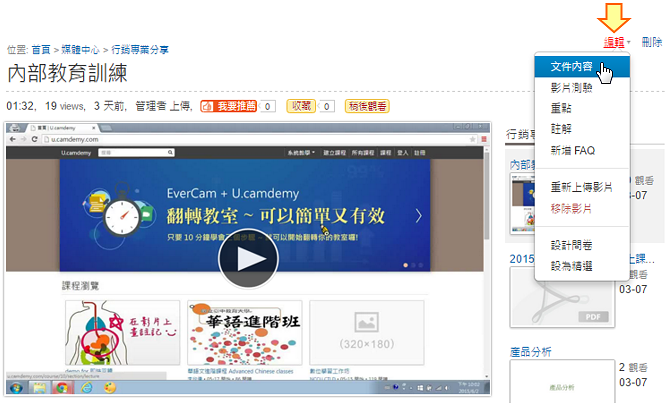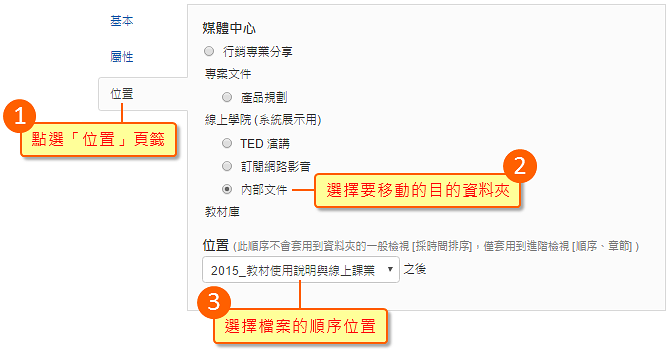-
00:00
1.
前言
-
00:19
2.
改變檔案的位置
-
00:51
3.
線上文件與 FAQ
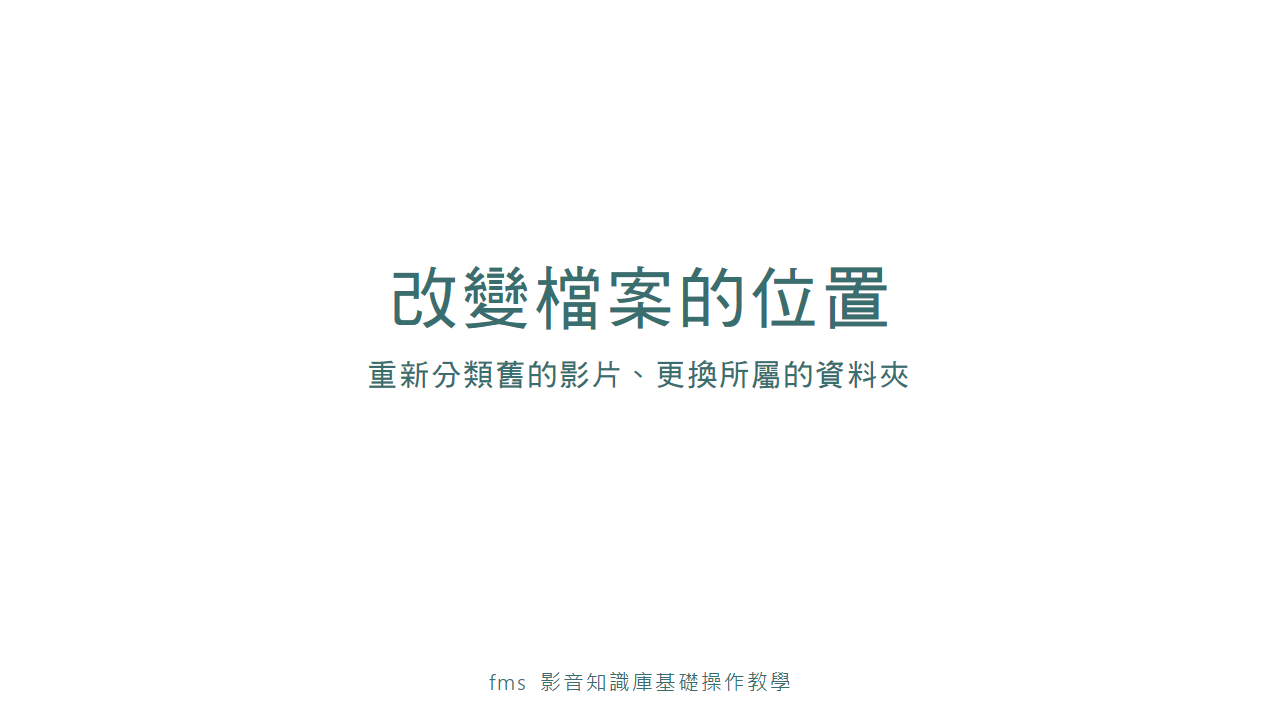
播放影片: https://tw.formosasoft.com/media/717
在管理檔案時,常常會遇到一些情況,需要移動檔案到不同的資料夾,
例如: 重新分類舊的影片,或是當影片完成上傳之後,才發現放錯資料夾 ... 等。
您可以依照以下步驟來改變檔案的位置。
-
00:00
1.
前言
-
00:19
2.
改變檔案的位置
-
00:51
3.
線上文件與 FAQ
- 位置
-
- 資料夾名稱
- FMS 入門
- 上傳者
- 圈O
- 單位
- 台灣數位學習科技
- 建立
- 2014-09-23 15:48:11
- 最近修訂
- 2015-11-27 14:11:49